Telegram a devenit una dintre cele mai importante aplicații de mesagerie în ultimii ani. Mulți utilizatori o consideră sigură și convenabilă. Poate că folosești aplicația de ceva vreme, dar nu ai căutat niciodată prieteni. Dacă te întrebi cum să faci asta, ai ajuns la locul potrivit.

În acest articol, vom aborda întrebări precum adăugarea și găsirea prietenilor din apropiere sau căutarea prietenilor tăi pe Telegram după numele de utilizator.
Cum să găsești prieteni pe Telegram?
Navigarea prin caseta de căutare Telegram este o sarcină destul de simplă. Implică o singură căutare pentru găsirea de prieteni, grupuri, mesaje și, practic, toate celelalte conținuturi. Urmați pașii de mai jos pentru instrucțiuni exacte despre cum să găsiți prieteni pe Telegram:

Notă: dacă prietenul tău este pe Telegram, avatarul și numele de utilizator vor apărea mai întâi în rezultatele căutării. Dacă, totuși, prietenul tău nu se află pe lista ta de contacte, va trebui să-l găsești în secțiunea de rezultate „Căutare globală”. Această listă va afișa toți utilizatorii cu numele de utilizator corespunzătoare.
Pe dispozitive mobile
- Lansați Telegram pe dispozitivul dvs. mobil.

- Faceți clic pe pictograma de căutare din colțul din dreapta sus al ecranului.

- Introdu numele prietenului tău în caseta de căutare. Veți vedea câteva opțiuni pentru ce conținut să căutați: chat-uri, linkuri, media etc. Telegram vă va afișa toate rezultatele relevante sub caseta de căutare, fără a fi nevoie să alegeți unul în mod specific.

Pe desktop
- Lansați Telegram pe desktop.

- Mergeți la caseta de căutare din partea de sus a ecranului și căutați numele sau numele de utilizator al prietenului dvs.

- Dacă persoana pe care o cauți nu se află în lista ta de contacte, Telegram îți va afișa rezultatele „Căutare globală”. Dacă acesta este cazul, ar trebui să introduceți detalii de contact foarte specifice. În caz contrar, veți obține rezultate irelevante, așa cum puteți vedea în captura de ecran.

Cum să găsești prieteni pe Telegram cu un bot?
Telegram a lansat un bot special numit Telegram Friends, pe care îl puteți folosi pentru a găsi prieteni noi pentru socializare și întâlnire. Iată cum să obțineți acest bot:
- Treceți la această pagină.

- Faceți clic pe „Deschide în Telegram”.

- Aceasta va lansa bot-ul în aplicația dvs. Faceți clic pe „Start” pentru a deschide conversația.

- Urmați instrucțiunile date de bot pentru a începe să trimiteți mesaje.

Cum să găsești prieteni din apropiere pe Telegram?
Una dintre caracteristicile recente ale Telegram includ o opțiune „Persoane din apropiere”. Această funcție vă permite să căutați persoane de contact care se află în apropierea locației dvs. actuale. Urmați pașii de mai jos pentru instrucțiuni despre cum să faceți acest lucru:
- Lansați Telegram pe dispozitivul dvs. mobil.

- Atingeți cele trei linii orizontale din colțul din stânga sus al ecranului.

- Derulați în jos la fila „Contacte” și deschideți-o.

- Atingeți opțiunea „Găsiți persoane în apropiere”.

- Selectați „Make Myself Visible” pentru a activa funcția. Acest lucru va afișa profilul dvs. celorlalți din împrejurimile dvs.

- Dacă vi se solicită, acceptați permisiunile aplicației pentru a avea acces la locația dvs. Va trebui să fiți de acord să vă împărtășiți locația pentru ca această funcție să funcționeze.

Veți vedea acum o listă de persoane aflate în apropiere, inclusiv distanța lor față de dvs. Puteți căuta prieteni pe listă. Sub lista de utilizatori, veți vedea o listă de grupuri active din cartierul dvs. Acesta este un alt mod bun de a te implica în comunitatea ta. Este cel mai probabil să găsiți grupurile comunitare specifice din zona sau orașul dvs. unde oamenii pot împărtăși știri sau fotografii.
Puteți oricând să atingeți opțiunea „Opriți afișarea mea” pentru a opri partajarea locației dvs.

Cum să adaugi un prieten pe Telegram folosind numele lui de utilizator?
Poate doriți să adăugați un prieten la lista de contacte, dar nu aveți numărul de telefon mobil al acestuia. Este în regulă, atâta timp cât ai numele lor de utilizator, îi poți găsi cu ușurință și poți începe să schimbi mesaje. Doar urmați pașii de mai jos:
- Lansați Telegram pe dispozitivul preferat.

- Mergeți la caseta de căutare din partea de sus a ecranului și începeți să introduceți numele de utilizator al prietenului dvs.

- Dacă nu îi aveți ca contact, contul lor va apărea sub rezultatele „Căutare globală”.

- Atingeți numele de utilizator sau avatarul lor pentru a începe o conversație.

- Dacă folosesc un canal pentru a comunica cu alții, atingeți „Alăturați-vă” pentru a intra în canal.

Cum să adaugi un contact pe iOS?
Adăugarea de contacte pe orice dispozitiv iOS include aceiași pași ca și pentru alte dispozitive. Dacă doriți să adăugați o persoană de contact folosind iPhone-ul, pur și simplu lansați Telegram pe telefon și căutați numele sau numele de utilizator al acestuia în caseta de căutare.
Dacă, totuși, doriți să adăugați o persoană de contact în mod oficial, urmați acești pași:
- Atingeți cele trei linii orizontale de pe pagina dvs. de pornire Telegram.
- Mergeți la secțiunea „Contacte”.

- Faceți clic pe pictograma albastră de contact din partea de jos a ecranului.

- Adăugați un prenume și un prenume pentru contactul dvs.

- Alegeți țara lor.
- Introduceți numărul lor de telefon.

- Atingeți bifa albă din colțul din dreapta sus al ecranului pentru a salva intrarea.
Întrebări frecvente suplimentare
Iată mai multe întrebări legate de Telegram pentru a vă ajuta să profitați la maximum de această aplicație.
Cum găsesc un grup în Telegram?
Găsirea unui grup Telegram implică aceiași pași ca și găsirea prietenilor. Dacă nu aveți un link pentru a vă alătura unui anumit grup, dar știți că există, îl puteți căuta în caseta de căutare. Cu toate acestea, dacă doriți să vă alăturați unor grupuri interesante aleatorii, căutați aici. Puteți căuta mii de grupuri publice care se potrivesc cu interesele dvs.
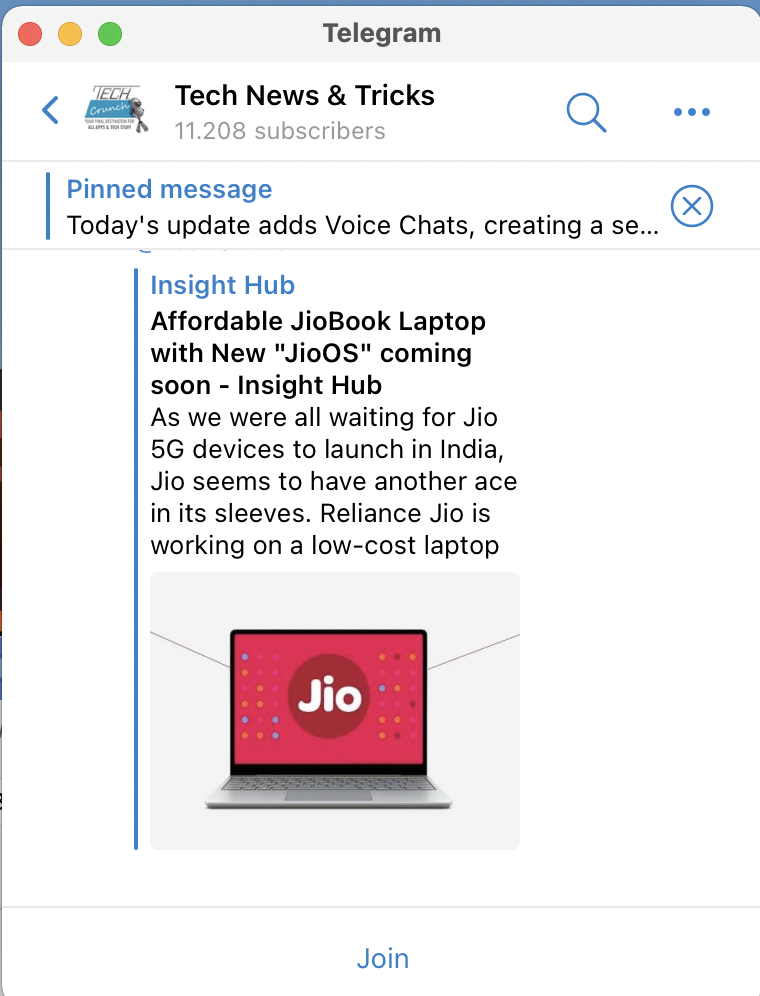
Cum îmi găsesc robotul Telegram?
Găsirea roboților Telegram implică aceiași pași ca și găsirea prietenilor: accesarea casetei de căutare. De exemplu, dacă utilizați Game Bot, îl veți găsi căutând [email protected] în caseta de căutare.
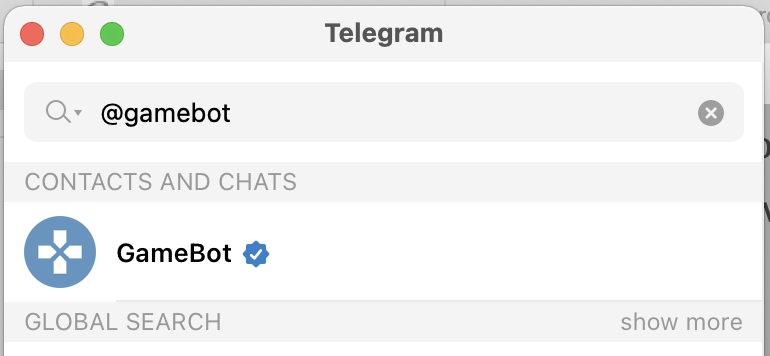
Găsirea cu ușurință a prietenilor pe Telegram
Telegram este o aplicație excelentă pentru a ajunge din urmă cu prietenii. Ceea ce este grozav este că vă permite să căutați prieteni chiar dacă nu aveți numărul lor de telefon. De asemenea, puteți folosi boți pentru a vă ajuta să le găsiți, ceea ce este o altă caracteristică excelentă a acestei aplicații. Sperăm că, după ce ați citit acest articol, puteți găsi prieteni, roboți și grupuri pe Telegram cu ușurință.
Ce roboți Telegram folosiți? Ce lucruri le ceri să facă pentru tine? Împărtășește-ți experiențele în secțiunea de comentarii de mai jos.



























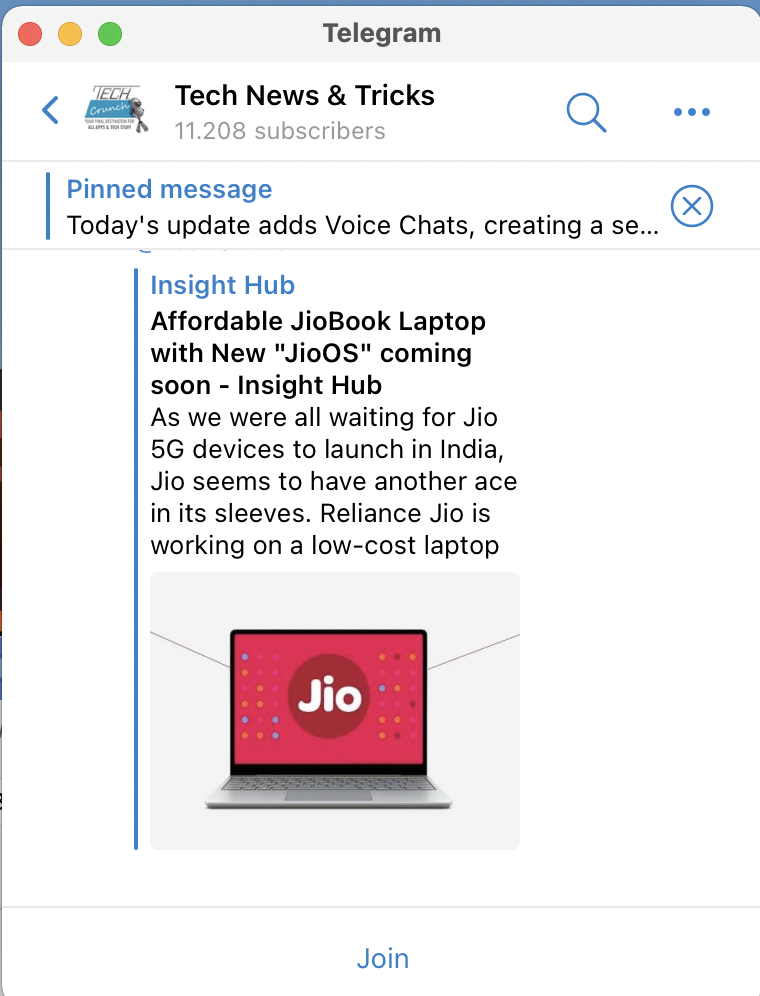
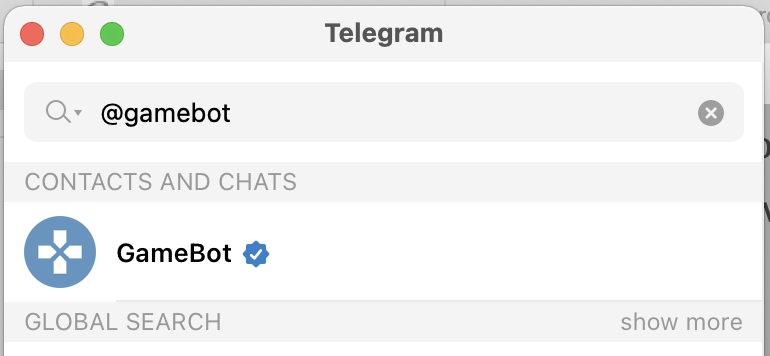


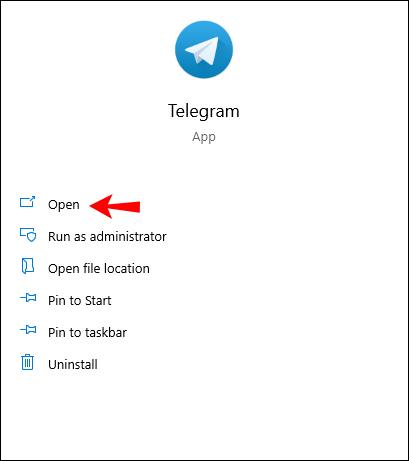
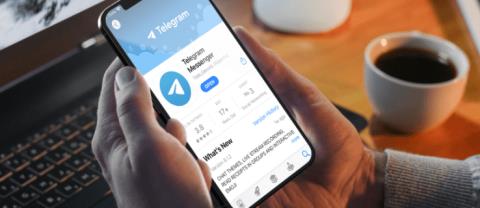


















Mihnea -
Ce părere aveți despre folosirea bot-urilor pentru a căuta prieteni? Funcționează?
MihaiTech -
O idee excelentă de a folosi hashtag-uri pentru a găsi grupuri! Nu m-am gândit la asta până acum
Andrei -
Foarte util articolul! Am reușit să îmi fac mai mulți prieteni pe Telegram și mă bucur că am descoperit aceste metode
Ionel -
Chiar am nevoie de ajutor! Cum pot găsi grupuri dedicate hobby-urilor mele?
Stefanita 22 -
Îmi plac grupurile pe Telegram, dar am avut câteva întâlniri neplăcute până acum. Am învățat să fiu mai precaut
Sabina -
Îmi place foarte mult să comunic pe Telegram. E a doua natură pentru mine
Florin C. -
O idee bună ar fi să participi la evenimente virtuale organizate pe Telegram pentru a cunoaște mai mulți oameni
Valentin -
Sunt curioasă, cum ați găsit grupurile voastre preferate pe Telegram? Am nevoie și eu de recomandări!
Diana R -
Telegram este genial! Serios, am întâlnit niște oameni minunați acolo
Maria Panda -
Încerc să folosesc grupurile de pe Telegram pentru a cunoaște oameni noi. Am întâlnit câțiva care au aceleași pasiuni
Cristi_tech -
Recomand să folosiți canalele Telegram pentru a găsi persoane cu interese similare. Foarte eficient
Ion M. -
Articol bine structurat, dar aș vrea mai multe exemple de grupuri populare. Chiar vreau să îmi fac prieteni noi
Mihaela B -
Articolul ăsta mi-a furnizat o mulțime de informații utile. Abia aștept să încep să caut mai activ pe Telegram!
María C. -
Am început să folosesc Telegram de curând și aplicația este super! Chiar îmi plac grupurile de discuții
Doru -
Am avut niște experiențe grozave pe Telegram! Cu siguranță voi explora mai departe.
Florentina -
Cine ar fi crezut că o aplicație de mesagerie poate fi atât de utilă în construirea de relații?
Simona -
La început, am avut dificultăți în a găsi prieteni pe Telegram, dar acum mă simt mult mai confortabil
Alexandra_N -
Am reușit să întâlnesc un grup de persoane care adoră să călătorească! Așa am început să îmi planific vacanțele
Bianca_B -
Foarte bun articol, mi-a plăcut! Am aflat informații pe care nu le știam până acum
Larisa -
Foarte interesant! Eu folosesc Telegram pentru a discuta cu prieteni din alte țări și e fascinant
Ana 55 -
Am găsit recent un grup care discută despre filme! Abia aștept să particip la conversații
Vlad 88 -
Un articol super! Mi-a plăcut foarte mult și m-a ajutat să găsesc prieteni noi în comunitatea de gaming
Dan Ionescu -
Wow, interesting! Newly joined Telegram and looking for buddies to chat. Any tips
Andreea_S -
Chiar am descoperit câteva grupuri pe Telegram. Unii au devenit chiar prieteni buni
Elena 1990 -
Articol foarte bun! Telegramul oferă multe oportunități pentru a face noi prieteni, dar e important să avem grijă la siguranță
Radu_barbu -
Aș dori să știu mai multe despre cum să mă alătur grupurilor pe Telegram. Am fost mereu timid în a interacționa cu alții.
Claudiu T. -
Articolul acesta a fost revelator pentru mine. M-a ajutat să-mi formulăm o strategie mai bună pentru a găsi prieteni
Coada_rac -
Foarte interesant! Am găsit câteva grupuri pe Telegram unde mă simt împlinit și încurajat.
Sonia 12 -
Mi se pare o idee bună să ne folosim de pasiuni comune pentru a ne conecta!
Gabi -
Chiar ieri am încercat să mă alătur unui grup de lectură pe Telegram. Sper să-mi fac prieteni care împărtășesc aceleași interese
Gina -
Pentru mine, Telegram este o a doua casă. Am găsit persoane care gândesc ca mine
Ionuț -
Wow, nu m-am gândit la toate aceste metode. Mulțumesc pentru tips-uri
Ilinca -
Voi încerca să utilizoare mai multe dintre aceste strategii pentru a-mi extinde cercul de prieteni.
Oana123 -
Un sfat pentru cei care vor să-și facă prieteni pe Telegram: nu ezitați să vă faceți profilul atractiv, asta atrage oameni.
Roxana -
Mulțumesc pentru informații! Chiar aveam nevoie de ajutor ca să găsesc prieteni noi.
Alex F. -
Știți cumva dacă există grupuri de discuții pentru cei care învață limbi străine